win11电脑磁盘分区的教程图解
作者:小Q 人气: 16我们在使用了最新的Win11系统之后很多用户没有经过磁盘分区,直接就只有一个C盘在系统中,这样是没办法很好管理自己的磁盘空间进行使用的,相信肯定很多都会想要对自己的磁盘进行分盘管理,所以今天就和小编来看看win11电脑磁盘分区的教程吧.
win11系统磁盘分区的教程
1.在Windows11上,右键打开“这台电脑”,选择管理选项,然后在计算机管理窗口左边找到磁盘管理功能,然后选择磁盘管理功能。
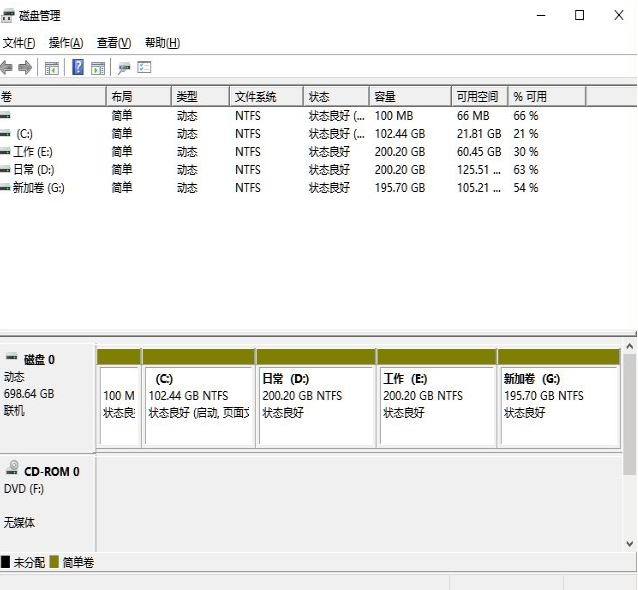
2.然后我们在分区列表中右键点击分区区域,在选项中选择压缩卷。
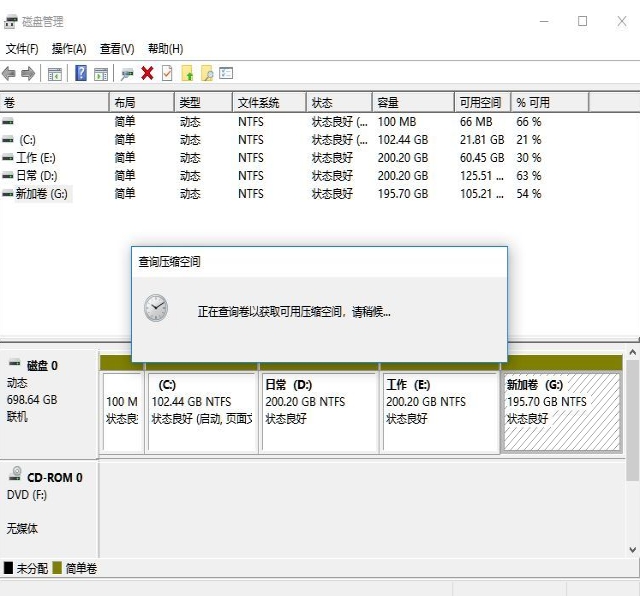
3.输入您想要划分空间大小时注意至少留下50GB的容量,确定容量之后,点击“压缩”。
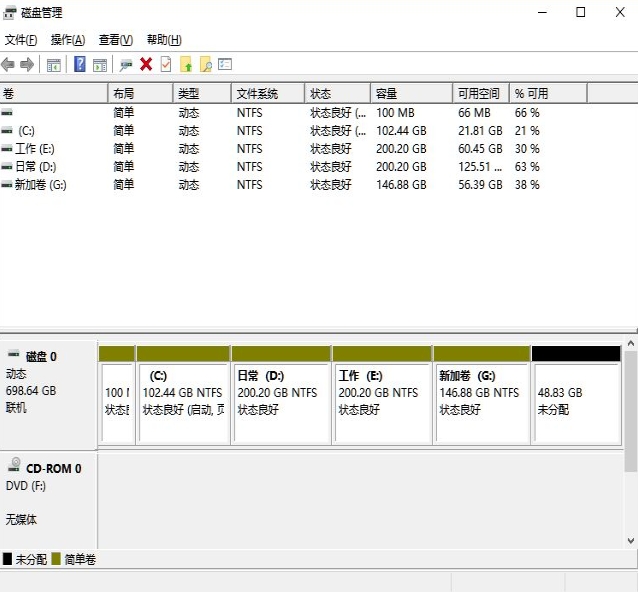
4、随后右键空间,选择“新建简单卷”,并点击“下一步”即可。
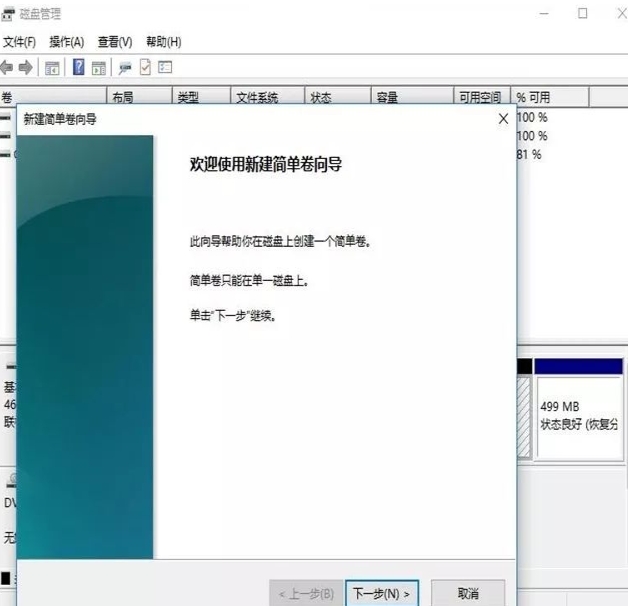
5.对于未分配的空间,也可以选择它并进行分区。右键单击选定的分区,选择扩展卷。
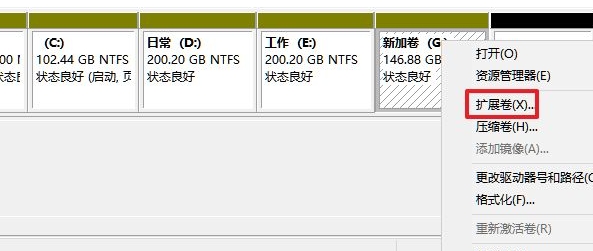
以上就是win11系统磁盘分区的教程的内容,当我们的win11系统磁盘需要分区时可以参考上述方法进行操作。
加载全部内容